This post is also available in: English Português Deutsch Français Italiano
Si utilizas una cuenta de Gmail, es muy probable que hayas visto la firma en tu correo electrónico. Es ese pequeño cuadro de texto que aparece al final de cada mensaje que envías.
La mayoría de la gente ni siquiera se da cuenta de que tiene una firma ni sabe cómo utilizarla, pero si quieres que la tuya aparezca en todos los mensajes de correo electrónico salientes. Entonces este artículo te explicará exactamente cómo funciona y qué hacer cuando tu firma de correo electrónico de Gmail no aparece.
¿Por qué es importante una firma de correo electrónico?
Una firma de correo electrónico es importante porque te ayuda a destacar entre la multitud, a llamar la atención y a construir tu marca y reputación. También aumenta tu credibilidad entre los destinatarios de tus mensajes.
Ejemplo de firma de correo electrónico profesional en Gmail
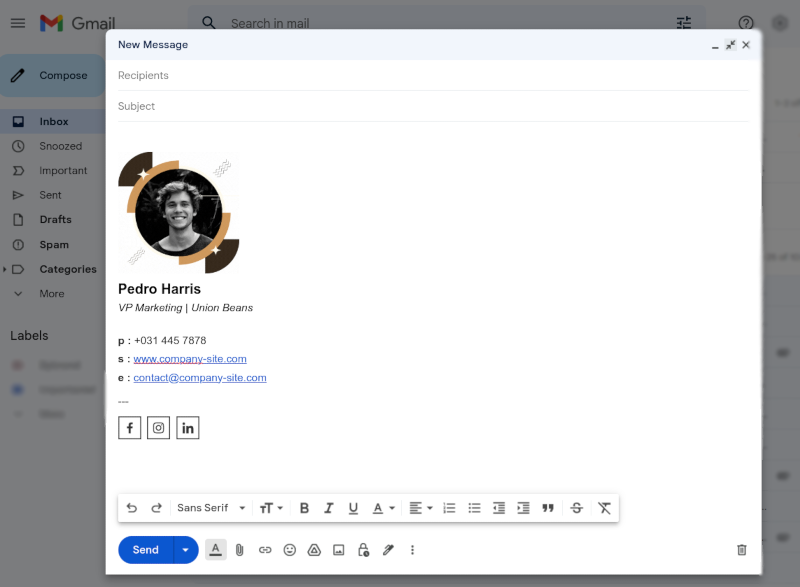
Y lo que es más importante, una firma de Gmail bien diseñada y clara ofrece a tus encuestados algo a lo que remitirse para mantener el contacto. Pueden encontrar fácilmente tus enlaces a redes sociales, fotos de perfil, sitios web, números de teléfono, direcciones de correo electrónico y mucho más.
Se trata de ahorrar tiempo a tus clientes y a los miembros de tu equipo. En lugar de tener que buscar en tu sitio web para encontrar tus datos de contacto, estarán disponibles directamente en tu firma de correo electrónico. Sin embargo, a veces las firmas de correo electrónico no aparecen en Gmail.
Casos en los que una firma de correo electrónico no es visible en Gmail
Siempre que estés en una posición de contacto con el cliente, ya sea B2B o B2C, tienes que pensar en la marca y las ventas. Si tienes varias personas que se dirigen a diferentes posibles compradores, todas sus firmas de correo electrónico de Gmail deben coincidir y dirigir el contacto a los mismos lugares.
Entonces, si de repente esa firma no está visible, ¿cómo puedes recuperarla para garantizar la continuidad de tus datos de contacto? He aquí algunas razones por las que la firma puede haberse ocultado, perdido o mezclado en el sistema de Gmail:
Olvidaste añadir una firma por defecto
Si tienes una firma predeterminada, Gmail puede mostrarla. Si no tienes una firma predeterminada, Gmail no mostrará tus firmas personalizadas.
Tal vez hayas creado una nueva firma pero hayas olvidado convertirla en la opción predeterminada cada vez que envíes un nuevo mensaje.
Quieres que esta firma esté siempre disponible. Para ello, necesitas:
- Ve a la configuración de tu cuenta de Gmail.
- En la pestaña General, desplázate hasta Firma.
- Aparecerá una sección de Valores predeterminados de firma en la que puedes utilizar los dos menús desplegables.
- Selecciona la opción que prefieras tanto para los mensajes nuevos como para los mensajes de respuesta o reenvío.
Ejemplo del área de firma por defecto:
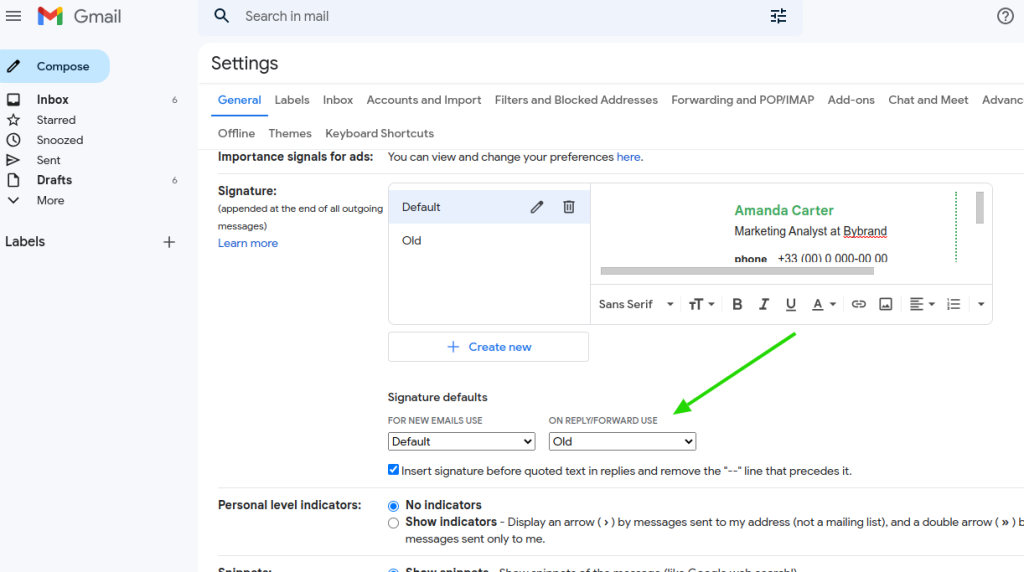
Has cambiado el compositor de Gmail a texto sin formato
El compositor es lo que crea el formato de tus mensajes. Si seleccionas la opción de texto sin formato, todos tus mensajes perderán su formato único. No tendrás negrita, cursiva, imágenes, HTML ni otras opciones personalizadas.
Para cambiar esto, ajusta el compositor de nuevo a su configuración por defecto. Para ello:
- Pulse en Redactar para abrir un nuevo mensaje.
- Haz clic en los tres puntos apilados de la parte inferior del mensaje.
- Si está seleccionado el modo de texto sin formato, desactívalo y listo.
Ejemplo de Redacción en modo texto sin formato en Gmail.
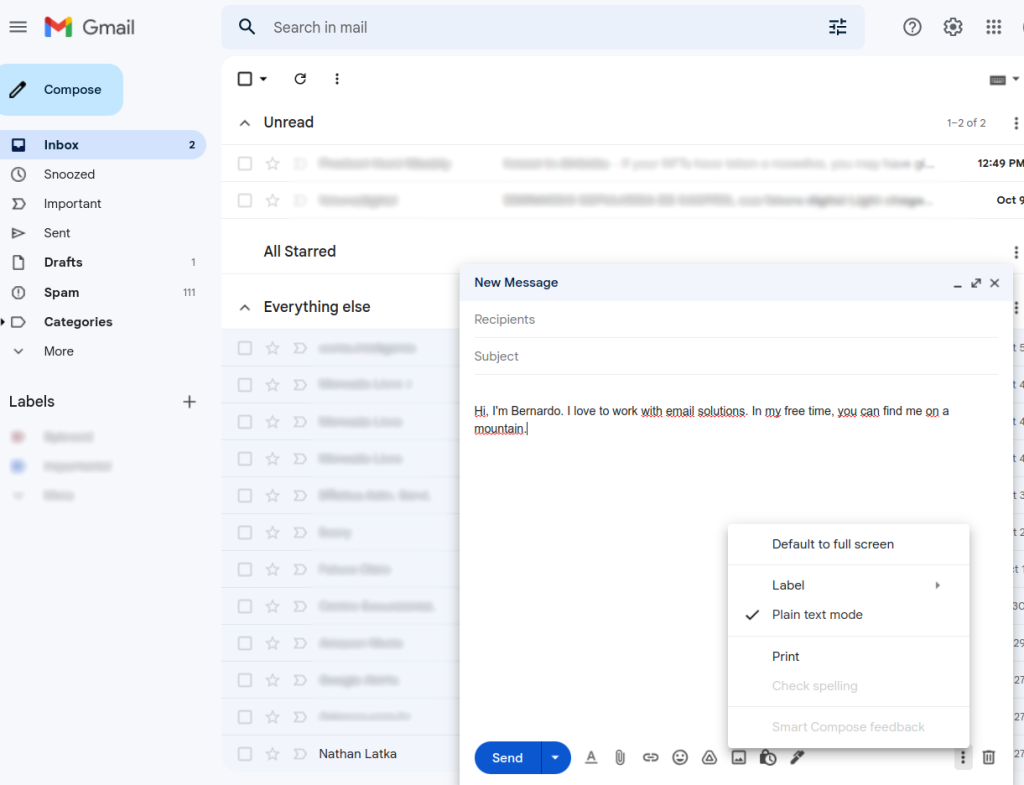
Has cambiado el compositor de Gmail a “Sin firma”
Si has cambiado el compositor de Gmail a “Sin firma”, esa es la razón por la que no se muestra la imagen de tu firma HTML, así como el resto de tu información de contacto. Es posible que hayas desactivado accidental o intencionadamente la capacidad de Gmail de incluir una firma en tus mensajes.
Al igual que con el problema del texto sin formato, puedes solucionarlo rápidamente seleccionando una firma en la sección de redacción o cambiando la firma predeterminada como antes.
Para comprobar esto:
- Ve a la parte inferior de un nuevo mensaje.
- Haz clic en el icono del bolígrafo.
- Si está seleccionada la opción “sin firma”, cámbiala por la firma que desees.
Ejemplo de compositor sin firma seleccionada:
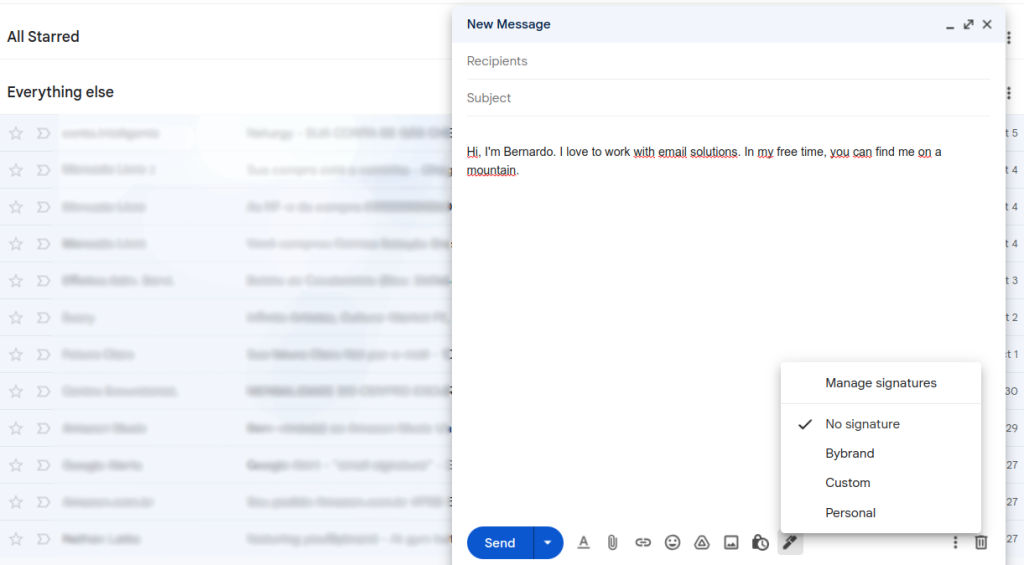
La firma no aparece actualizada
Si tu firma parece funcionar correctamente, pero no aparece en Gmail, es posible que no se haya actualizado nunca. Tal vez entraste en tu cuenta e hiciste cambios en el número de teléfono o en la imagen que quieres que aparezca, pero nadie está viendo estas actualizaciones.
Los motivos más comunes son los siguientes:
- Es posible que tengas que borrar el caché de tu navegador (historial, memoria a corto plazo, cookies, etc.) para que se muestre correctamente en lugar de utilizar la versión anterior.
- Es posible que hayas olvidado accidentalmente “guardar los cambios” al actualizar la información manualmente.
- Es posible que el tamaño de la imagen sea mayor de lo que permite Gmail y por eso no se muestra.
- Puede que tengas imágenes rotas, que falten elementos o que partes del código HTML estén mal colocadas.
¿Cómo conseguir que tu firma esté siempre visible?
Para evitar que tu firma de Gmail no aparezca en el futuro, debes asegurarte de que esté siempre disponible. Para ello, configura los valores predeterminados correctos y comprueba que la imagen tiene el tamaño adecuado (no más de 100px por 1000px).
También puedes probar tu firma enviándote a ti mismo, a un amigo, a un familiar o a un compañero de trabajo un correo electrónico para ver si pueden ver tu firma.
Por supuesto, la alternativa es confiar en las soluciones expertas de Bybrand. Ayudamos a las empresas a crear una comunicación por correo electrónico uniforme mediante el uso de firmas de correo electrónico HTML vibrantes, incluido Gmail.
Utilizar un gestor de firmas de correo electrónico
Este rápido tutorial en vídeo te muestra cómo insertar una firma HTML en Gmail, estableciendo una firma de correo electrónico predeterminada y una firma para una respuesta y un reenvío.
Además, nuestro software de gestión de firmas de correo electrónico basado en la nube te ayudará a mejorar tu imagen de marca general garantizando que todos tus empleados, partes interesadas y miembros del equipo tengan la misma información de contacto y el mismo formato.
Relacionado
Las firmas de Gmail están limitadas a 10.000 caracteres; cómo acortar una firma de Gmail. O aprende cómo eliminar los enlaces azules de tu firma de Gmail.
Conclusión
Ahora ya sabes cómo solucionar el problema de la falta de visualización de una firma de correo electrónico en Gmail. Si tienes alguna pregunta, no dudes en consultar a nuestro equipo. Esperamos que estos consejos te ayuden a mejorar tus objetivos de ventas y marketing de marca para el próximo trimestre.

Crea tu primera firma de correo electrónico con Bybrand
Cree, administre e implemente poderosas firmas de correo electrónico para su equipo usando Bybrand.
